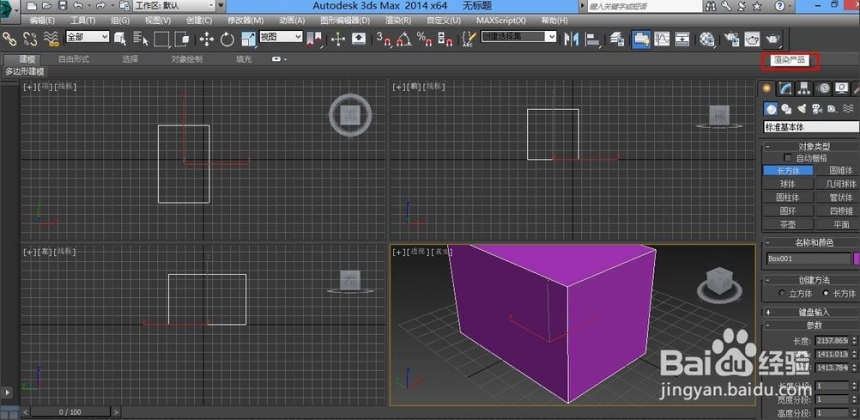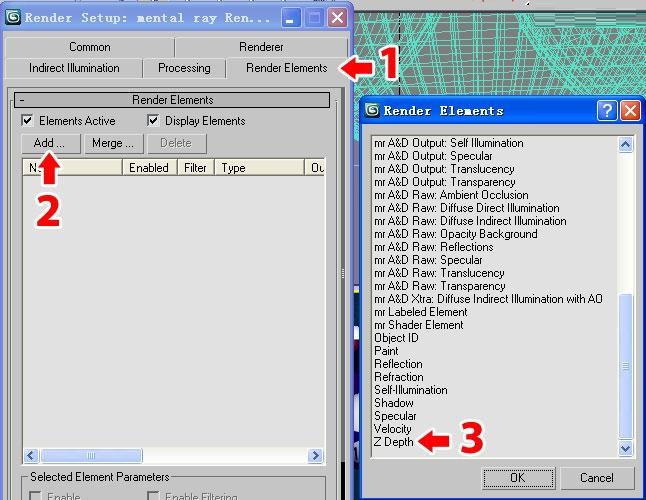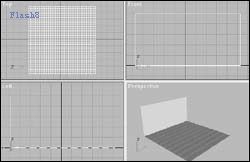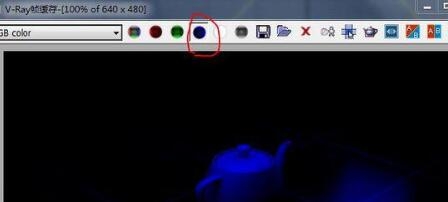3dmax制作雨伞模型的建模图文教程(3dmax制作雨伞模型的建模图文教程)优质
3dmax雨伞模型应该怎么建模?在日常生活之中。雨伞是我们最常用到的道具之一。你知道3dmax雨伞模型应该怎么做吗?本期。就来和云渲染农场一起看看3dmax制作雨伞模型的建模方法吧!
3dmax雨伞模型应该怎么建模
步骤一。打开3dmax软件。可看到四个视图窗口。鼠标左键单击【标准基本体】中的圆锥体。在【透视图】区。绘制出一个圆锥体的图形出来。作为雨伞模型的伞面。如下图所示。
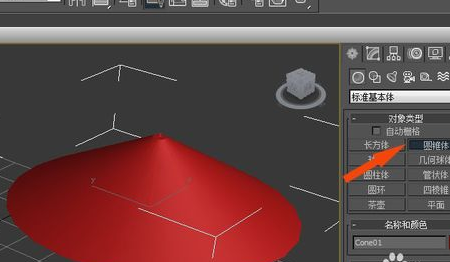
步骤二。接着我们来制作3dmax雨伞模型的伞把。鼠标左键选择【图形】中的线。在3dmax【前视图】中绘制一条线。如下图所示。
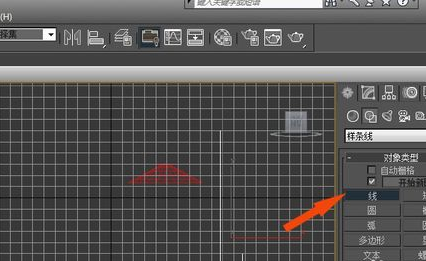
步骤三。然后。鼠标左键选择线。右键单击【转换】下的【转换为可编辑样条线】。如下图所示。

步骤四。接着。在右边的3dmax样条线修改面板下。鼠标左键选择【顶点】。并选择线条下方的角点。如下图所示。
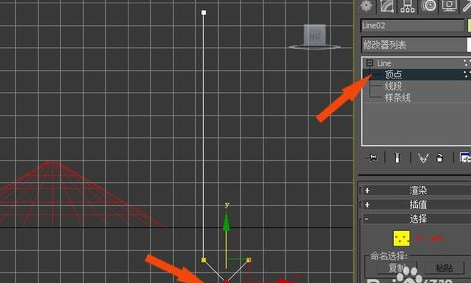
步骤五。然后。鼠标右键选择【平滑】。如下图所示。
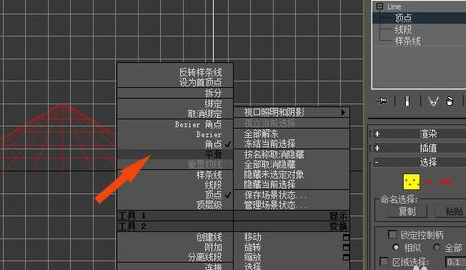
步骤六。接着。在【前视图】中。可以看到线条下方变为平滑曲线了。这是不是很接近真实世界中的伞把形状了呢?
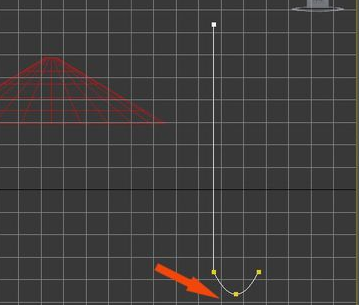
步骤七。鼠标左键选择【圆形】。在3dmax【前视图】中绘制一个圆形出来。如下图所示。

步骤八。在【透视图】中。鼠标左键选择曲线。并选择【复合对象】下的3dmax放样指令。来制作我们雨伞模型的伞把。放样图形选择圆形。如下图所示。
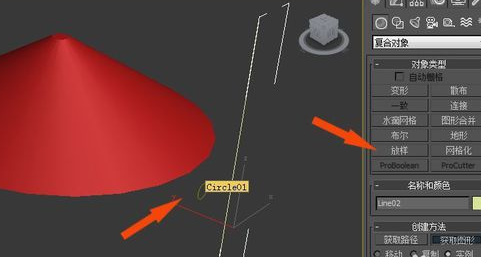
步骤九。在【透视图】中可以看到放样后的立体图形。这就制作好了3dmax雨伞的伞把模型。如下图所示。
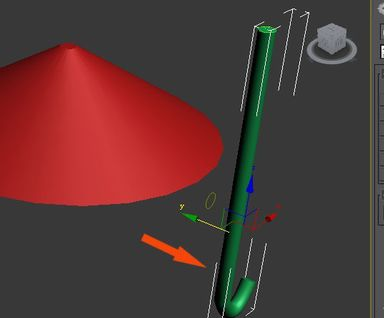
步骤十。接着。在【前视图】中。选择3dmax雨伞伞把模型。对齐到伞面模型的中间。
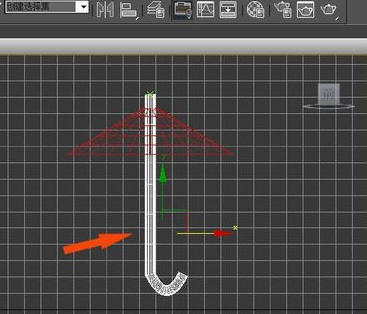
步骤十一。最后。在【透视图】中。鼠标左键单击【渲染】按钮。可以看到。通过创建圆锥体图形和放样命令创建的好看的3dmax雨伞模型的效果了。如下图所示。大家通过实例也来做做吧。
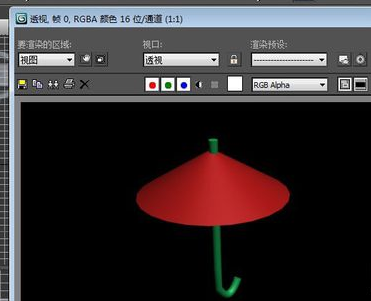
以上就是云渲染农场为您整理的3dmax雨伞模型的建模方法了。我们使用了圆锥体和3dmax放样命令来制作了这个雨伞模型。大家也快来试试吧!
更多精选教程文章推荐
以上是由资深渲染大师 小渲 整理编辑的,如果觉得对你有帮助,可以收藏或分享给身边的人
本文地址:http://www.hszkedu.com/24231.html ,转载请注明来源:云渲染教程网
友情提示:本站内容均为网友发布,并不代表本站立场,如果本站的信息无意侵犯了您的版权,请联系我们及时处理,分享目的仅供大家学习与参考,不代表云渲染农场的立场!